Brukermanual. NRDB Web. En web tjeneste som støtter NRDB v2. Dokumentnummer r03 Dato Gjeldende versjon 2.0
|
|
|
- Otto Mathisen
- 8 år siden
- Visninger:
Transkript
1 Brukermanual NRDB Web En web tjeneste som støtter NRDB v2 Dokumentnummer r03 Dato Gjeldende versjon 2.0 Skrevet av Systor Trondheim AS
2 Innholdsfortegnelse 1 INTRODUKSJON REFERANSEDOKUMENTER... 3 OPPSTARTSBILDE MENYENE INNLOGGING FØRSTE GANGS INNLOGGING INNLOGGING DERSOM MAN HAR VÆRT INNLOGGET TIDLIGERE INNTASTING AV FEIL BRUKERNAVN/PASSORD AUTOMATISK UTLOGGING EN INNLOGGING PR BRUKER BRUK AV NRDB-MODUL (PORTERING) OVERSIKT EGNE SAKER Opprette ny sak Viderebehandle sak Søke etter sak Sende ny melding MELDINGER ANDRE SAKER Meldingstyper Søk etter meldinger i andre saker Besvare meldinger Markere meldinger for lest BRUK AV VIDERESALGSMODUL MELDINGSTYPER FOR VIDERESALG TELEFONI RAPPORTER OVERSIKT OVER NUMMER OG NUMMERSERIER STATISTIKK PORTERINGSSAKER/ VIDERESALGSSAKER PER TILBYDER STATISTIKK PORTERTE/VIDERESOLGTE NUMMER PER TILBYDER STATISTIKK FEILMELDINGER, PER TILBYDER AKTØR OG BRUKERADMINISTRASJON HJELP Systor Trondheim AS r02 Side 2 av 28
3 1 Introduksjon Dette dokumentet beskriver Web grensesnittet for administrasjon av NRDB (Nasjonal referansedatabase) sin nummerportabilitet og videresalg av abonnement tjenester. Grensesnittet kalles NRDB Web. NRDB Web kan benyttes sammen med alle NRDB sine infrastrukturtjenester. NRDB Web tilbyr full NRDB funksjonalitet for tjenestetilbydere som ikke ønsker å integrere egne systemer via prosedyregrensesnittet definert i [3]. Mer informasjon om NRDB finnes på adressen Overordnet funksjonalitet for NRDB Web er beskrevet i dokumentet [5] (skjermbilder avviker som følge av senere oppdateringer av rammeverk og layout). Dette dokumentet er basert på NRDB v2. Skjermbilder er hentet fra NRDB testmiljø, og kan være noe mangelfulle med hensyn til for eksempel informasjon om tilbydere. Valg av tilbyder i de forskjellige eksemplene er tilfeldig. 1.1 Referansedokumenter Ref.ID Dok. nr. Beskrivelse Versjon 1 Administrative rutiner for 2.00/ nummerportabilitet og videresalg i Norge 2 Administrative rutiner for 2.00/ nummerportabilitet og videresalg i Norge Vedlegg Interfaces Specification - NRDB 11.7/ NRDB VT specification 1.3/ NRDB NP Web v2 2.0/ Oppstartsbilde NRDB Web tjenesten kan finnes på 2 måter: Dersom aktuell tilbyder har egen node, er adressen lokalt definert. Ta kontakt med lokal systemadministrator. Dersom aktuell tilbyder ikke har egen node, skal sentral server brukes. Adressen er da Menyene De ulike menyene er plassert øverst fra venstre på startsiden. På startsiden er det tre ulike menyvalg som eksisterer: Figur 1 - NRDB v2 oppstartsbilde Logg inn. Startsiden. Informasjon. Generell informasjon om nummerportabilitet Hjelp. Denne siden beskriver grunnleggende hjelpefunksjoner. Brukermanualen kan lastes ned fra denne siden. Systor Trondheim AS r02 Side 3 av 28
4 Det menyvalget som til enhver tid er mørkt, angir aktivt (gjeldende) menyvalg. Det vil alltid være slik at Logg inn -menyvalget er valgt når man først går inn på siden. Hvis man med musepekeren klikker på for eksempel Informasjonsmenyen, vil Informasjon bli mørkt og Logg inn vil bli lyst. I tillegg kan det ofte være flere undermenyer til de enkelte menyene. Inaktive menyvalg er alltid lysegrå. Et inaktivt menyvalg kan gjøres aktivt dersom menytekst er understreket. Aktive undermenyer, vil være mørke. Eksempler på dette vil bli vist senere i dokumentet. Systor Trondheim AS r02 Side 4 av 28
5 2 Innlogging Tilgangskontroll for NRDB v2 bygger på at alle brukere har eget og unikt brukernavn og passord. Enhver tjenestetilbyder med tilgang til NRDB får også tildelt en Superbruker og passord fra NRDB. Som Superbruker skal man opprette andre brukere under samme tjenestetilbyder, se kapittel 6. Når man har logget inn, vil alle tjenester man er autorisert for bli gjort tilgjengelige. Startsiden for NRDB v2 er gjentatt i Figur 2 Felter for innlogging finnes helt til venstre Figur 2 - Innlogging NRDB v2 under menyvalget Logg inn (startsiden). Prosedyre for innlogging er spesiell ved første gangs innlogging. Dette er beskrevet under. 2.1 Første gangs innlogging Som Superbruker hos tilbyderen har man brukernavn på format: admin_8xx, der 8XX er tilbyderkode tildelt fra Post og Teletilsynet (Pt). Vanlige brukere opprettes av Superbruker. Les mer om dette i kapittel 6, Aktør og Brukeradministrasjon. Passord tildelt fra NRDB er et engangspassord, og må endres ved første gangs pålogging. Følgende framgangsmåte brukes ved første gangs pålogging: Trykk på menyvalg Logg inn dersom ikke menyvalget allerede er aktivt. Felt for angivelse av brukernavn/passord vises øverst til venstre i skjermbildet. Se Figur 2 Skriv inn brukernavn og passord. Det er viktig at brukernavnet og passordet gjengis riktig. Trykk knappen "Logg Inn". For å ivareta sikkerheten i registeret må passordet endres ved første gangs innlogging. Etter å ha trykket "Logg Inn" vil du da få beskjed om at passordet må endres. Følg instruksjonene på skjermen: Etter innlogging vil man få flere menyvalg å velge mellom. Figur 3 på neste side viser skjermbildet slik det ser ut etter en vellykket innlogging. Systor Trondheim AS r02 Side 5 av 28
6 Figur 3 - Innlogget bruker På de følgende sidene vil de ulike menyvalgene som nå har blitt tilgjengelige bli nærmere beskrevet. 2.2 Innlogging dersom man har vært innlogget tidligere Trykk på menyvalg Hjem dersom ikke menyvalget allerede er aktivt. Felt for angivelse av brukernavn/passord vises øverst til venstre i skjermbildet under overskriften "Logg Inn". Se Figur 2. Skriv inn brukernavn og passord. Ved første gangs innlogging måtte passordet endres i forhold til opprinnelig tildelt passord. Er passordet glemt, kan man ta kontakt med driftsorganisasjonen. Trykk på Logg Inn knappen. MERK: Dersom man ikke har fått tildelt brukernavn/passord, - ta kontakt med superbruker hos tilbyderen. Dersom superbruker ikke er tildelt, ta kontakt med driftsorganisasjonen (nrdb-drift@systor.st). 2.3 Inntasting av feil brukernavn/passord Dersom man taster inn feil brukernavn eller passord og trykker på Logg inn knappen, så vil det komme opp en rød feilmelding rett over Logg inn knappen der det står hva som var feil, enten brukernavnet eller passordet. Man må da skrive inn brukernavn og passord på nytt. Dersom brukernavn/passord skrives feil 6 ganger, blir brukeren låst av sikkerhetsmessige årsaker. Hvis det skjer, må man ta kontakt med driftsorganisasjonen for å låse opp brukeren. Systor Trondheim AS r02 Side 6 av 28
7 2.4 Automatisk utlogging Man må være oppmerksom på at brukeren automatisk blir logget ut av systemet dersom det blir et opphold på mer enn 30 minutter. Man må da logge inn igjen for å kunne benytte NRDB Web. Man kan ellers logge ut når som helst ved å trykke på Logg ut -menyen. 2.5 En innlogging pr bruker Samme bruker kan ikke være pålogget med mer enn en aktiv brukersesjon av gangen. Det betyr at man ikke kan logge seg på i et nytt skjermbilde med samme brukernavn dersom man allerede har et skjermbilde hvor samme bruker er aktiv. Om man forsøker dette vil NRDB returnere en feilmelding. Dersom man lukker skjermbildet uten at man velger Logg ut, så må vedkommende vente i 5 minutter før man kan logge seg på igjen. Systor Trondheim AS r02 Side 7 av 28
8 3 Bruk av NRDB-modul (portering) En tilbyder som er medlem av NRDB kan i prinsippet initiere 2 forskjellige typer porteringssaker: Innportering (telefonnummer porteres inn til aktuell tilbyder) Oppsigelse av portering Initiering og behandling av egne saker er beskrevet i kapittel 3.1. Utporteringer ( fremmede saker ) er behandlet i kapittel Oversikt egne saker Utgangspunktet for saksbehandlingen er saksoversikten. Når man velger Oversikt egne saker under NRDB i menyen, får man opp et søkevindu og en tom saksoversikt i undermenyen Søk i egne saker (se Figur 4). Alle porteringssaker behandles ved hjelp av samme funksjon. En sak inneholder alle meldinger som er sendt og mottatt for den aktuelle porteringen eller oppsigelsen. Figur 4 - NRDB saksoversikt Saksoversikten inneholder følgende kolonner: Saksnummer Status Bruker Telefonnummer Porteringsdato fra Porteringsdato til Systor Trondheim AS r02 Side 8 av 28
9 Vis på skjerm. Ved å trykke på denne vil man få fram informasjon og meldinger sendt/mottatt for den aktuelle saken. Man kan herfra også viderebehandle saken Ny sak. Trykk på denne for å starte en ny sak Fra saksoversikten kan man foreta 2 valg: 1. Opprette ny sak. 2. Søke etter informasjon om eksisterende saker. Typisk vil dette være for å følge opp/viderebehandle eksisterende saker Opprette ny sak Ved å velge Ny sak under oversikt, kommer man til følgende skjermbilde som vist i Figur 5. Her må man fylle inn følgende informasjon som er saksspesifikk: Fullmaktsreferanse (for eksempel ordrenummer eller kundenummer). Mottakende tilbyder må ha innhentet fullmakt fra abonnenten og kunne fremvise denne på forespørsel fra avgivende tilbyder Abonnementstype. Her har man tre valg: o Enkeltabonnement o ISDN o Nummerserie Telefonnummer, hoved Figur 5 Opprette ny sak Når man har fylt inn denne informasjonen, kan man sende melding i saken. Ved å velge Ny melding får man opp et nytt skjermbilde i et pop-up vindu (sjekk at du ikke har sperre for åpning av pop-up, tillatt i så fall pop-up fra disse sidene) Systor Trondheim AS r02 Side 9 av 28
10 Figur 6 Sende melding i ny sak (pop-up) I pop-up vinduet vil dataene som ble fylt ut i skjermbildet Sak være forhåndsutfylt. Følgende framgangsmåte følges: 1. Velg riktig meldingstype. For ny sak er følgende meldingstyper aktuelle: a. NP_FORE. Forespørsel om portering b. NP_BEST. Bestilling av portering c. NP_OPPS. Oppsigelse av portering d. 5_IVER. Iverksettelse av portering for 5-sifret nummer (ingen bestilling) e. 5_OPPS. Oppsigelse av 5-sifret nummer 2. Fyll ut de feltene som er nødvendig (felter med stjerne er obligatoriske) a. I feltet for Kundeidentifikasjon skal det fylles inn fødselsdato på formatet yyyymmdd dersom kunden er en privatperson, eller organisasjonsnummer dersom det er snakk om en organisasjon (9 siffer) b. Tidspunktet angis på formen dd-mm-yyyy hh: 3. Trykk på knappen Send melding. Ved å trykke Send melding, sendes meldingen til angitt tilbyder. For å finne igjen aktuell sak, gå til meny Oversikt egne saker og søk på telefonnummer, hoved Viderebehandle sak Oppfølging av eksisterende saker foretas via menyvalget Oversikt egne saker. Her kan man se status for sak og alle meldinger sendt i saken blant annet. Under vises skjermbilde etter at NP_FORE ble sendt i eksemplet over: Systor Trondheim AS r02 Side 10 av 28
11 Figur 7 Etter sending av ny melding Søke etter sak Søkekriterier kan angis som vist i Figur, under menyvalget Søk/opprett. Standard søkekriterier er status = Åpen og Bruker = innlogget bruker. Når man trykker Vis på skjem vil saksoversikten inneholde alle saker som samsvarer med de angitte søkekriterier. Saksoversikten vil da for eksempel se ut som vist nederst i Figur 7. Her er telefonnummer brukt som søkekriterium (angitt i Figur 8). Saken fra forrige avsnitt kommer da opp, og har nå status Forespørsel initiert (se Figur 9). Figur 8 - Søke etter sak Systor Trondheim AS r02 Side 11 av 28
12 Tilgjengelige søkekriterier er: Saksnummer. Saksnummer blir tildelt av NRDB, og inngår i alle meldinger som sendes/mottas for aktuell sak. Dette kriteriet angir en unik sak, og behøver dermed ikke kombineres med andre søkekriterier. Status. Status på saken. Bruker. Hvilken bruker som har startet saken. Dersom usikker vel alle. Telefonnummer. Telefonnummer kan angis eksplisitt, eller med såkalte wildcards : o Eksplisitt: telefonnummeret som angis må inngå i den/de aktuelle sakene, o alene eller sammen med andre telefonnummer Wildcard: De første x siffer av nummeret kan angis. Nummerstrengen må da avsluttes med et prosenttegn %. For eksempel: 7788%. Alle saker som inneholder nummer som begynner på 7788 blir da returnert. Fra. Angir at porteringstidspunkt for aktuelle saker må være større enn denne verdien. Til. Angir at porteringstidspunkt for aktuelle saker må være mindre enn denne verdien Sende ny melding Saken som ble opprettet over har status Forespørsel sendt, inntil melding er mottatt fra avgivende tilbyder (NP_BEKRE eller NP_FFOR). Figur 9 - Endring i saksstatus Man behandler saken videre ved å trykke Vis for aktuell sak. Man ser da alle meldinger som har gått i saken så langt, og kan eventuelt sende neste melding i saken. Informasjon om sak er vist i Figur 10. Systor Trondheim AS r02 Side 12 av 28
13 Figur 10 - Saksinformasjon Her har enda ikke avgivende tilbyder svart så det er ikke mulig å sende noen meldinger i denne saken. For å sende ny melding trykker man knappen Ny melding. Saksinformasjon kan nå ikke endres, og eneste mulige valg er Oppfrisk, Ny melding, Sett foreldet, Ny sak og Hjelp. Når avgivende tilbyder har svart med for eksempel NP_BEKRE vil følgende skjermbilde vises under denne saken: Figur 11 - Saksinformasjon Systor Trondheim AS r02 Side 13 av 28
14 Nå kan en ny melding sendes ved å trykke Ny melding. Følgende skjermbilde vil da gjøre seg gjeldene (pop-up), se Figur 12 Figur 12 Sending av ny melding i sak Her velger man meldingstype øverst i nedtrekkslista og fyller ut de påkrevde parametrene før man trykker på knappen Send melding nederst i vinduet(vises ikke i dette skjermbildet) Når ny melding sendes i saken, vil saksoversikten endres tilsvarende. Meldingstyper er beskrevet i avsnitt Under er skjermbildet slik det vil se ut dersom man sender en NP_BEST i saken Figur 13: Systor Trondheim AS r02 Side 14 av 28
15 Figur 13 Sending av ny melding i sak MERK: Saksstatus må ikke forveksles med meldingsstatus. Saksstatus angir overordnet status for aktuell sak (alle meldinger under ett), mens meldingsstatus angir status for den aktuelle melding. Meldingsstatus og saksstatus er uavhengige 3.2 Meldinger andre saker For porteringssaker som blir opprettet av andre tilbydere, vil man få meldinger dersom man er direkte part i saken (tjenestetilbydere som også er nettverksoperatører får imidlertid alle oppdateringsmeldinger ). Meldinger tilhørende fremmede saker finnes under menyvalget Meldinger andre saker Meldingstyper Under er en oversikt over de forskjellige meldingstypene som er definert i NRDB, og som dermed kan forventes mottatt (sendt): NP_FORE = Forespørsel om portering. NP_BEKRE = Bekreftelse at portering er mulig. NP_BEST = Bestilling av portering. NP_ENDR = Endring av bestilling på portering. NP_GODK = Godkjennelse av bestilling av portering. NP_IVER = Iverksettelse av portering. NP_FERD = Ferdigstilling av portering. NP_OPPS = Oppsigelse av portering. NP_TILB = Tilbakelevering av portert nummer. NP_ANBES = Annulering av bestilling. NP_FBES = Feil ved bestilling av portering. NP_FEND = Feil ved endring av bestilling av portering. Systor Trondheim AS r02 Side 15 av 28
16 NP_FIVE = Feil ved iverksettelse av portering. NP_FOPS = Feil ved oppsigelse av portering. NP_FFOR = Feil ved forespørsel om portering er mulig. NP_KABES = Kvittering på annullering av bestilling. 5_IVER = Iverksettelse av portering ( for tlfnr med 5 siffer). 5_FERD = Ferdigstilling av portering (for tlfnr med 5 siffer). 5_TILB = Tilbakeportering av 5-sifret nummer 5_FIVE = Feil ved iverksettelse av portering ( for tlfnr med 5 siffer ). 5_OPPS = Oppsigelse av 5-sifret nummer 5_FOPS = Feil i oppsigelse av 5-sifret nummer NP_INFO = Geografisk portering (for framtidig bruk) Søk etter meldinger i andre saker Søkekriterier for meldinger angis som vist i Figur 14. Standard søkekriterium er alle ubehandlede meldinger. Når ønskede søkekriterier er angitt, får man listet opp de aktuelle meldinger ved å trykke Søk. Tilgjengelige søkekriterier er: Figur 14 - Søk meldinger i fremmede saker Ansvarlig tilbyder. Kun meldinger sendt av aktuell tilbyder (dersom angitt) vil vises. Meldingsnummer. Dette blir tilordnet av NRDB og angir dermed en unik melding. Søkekriteriet behøver dermed ikke kombineres med andre søkekriterier Saksnummer. Unikt saksnummer tildelt av NRDB. Alle meldinger tilhørende samme sak (portering) har også samme saksnummer Meldingstype. Se avsnitt Meldingsstatus. Meldingsstatus kan ha mange verdier, hold musepekeren over figuren som viser meldingsstatus, så får du opp hvilken status den har. Telefonnummer. Telefonnummer kan angis eksplisitt, eller med såkalte wildcards : o Eksplisitt: telefonnummeret som angis må inngå i den/de aktuelle sakene, alene eller sammen med andre telefonnummer Systor Trondheim AS r02 Side 16 av 28
17 o Wildcard: De første x siffer av nummeret kan angis. Nummerstrengen må da avsluttes med et prosenttegn %. For eksempel: 7788%. Alle saker som inneholder nummer som begynner på 7788 blir da returnert. Sendetidspunkt fra. Angir at kun meldinger sendt etter aktuelt tidspunkt skal vises Sendetidspunkt til. Angir at kun meldinger sendt før aktuelt tidspunkt skal vises Når man trykker Vis på skjerm vil oversikten inneholde alle meldinger som samsvarer med de angitte søkekriterier. Meldingsoversikten vil da for eksempel se ut som vist i Figur 145. Her er følgende søkekriterier brukt: Telefonnummer = Figur 15 - Søk meldinger i fremmede saker Besvare meldinger Når man har funnet en melding som skal besvares, kan man trykke Vis i kolonnen til høyre dersom man ønsker se hele meldingsinnholdet først. Se Figur 145 For å svare på meldingen, velger man Svar i kolonnen til høyre (Figur 14). Følgende pop-up dukker da opp for denne meldingstypen, se Figur 16: Systor Trondheim AS r02 Side 17 av 28
18 Figur 16 Svar på bestilling Utfylling av meldinger i fremmede saker følger samme regler som meldinger for egne saker. Trykk på knappen Send melding for å sende meldinga når påkrevde felter er ferdig utfylt og de ferdigutfylte er korrekte Markere meldinger for lest Meldinger som ikke skal besvares bør markeres som lest, slik at antall meldinger med status Ubehandlet blir holdt til et minimum. Man kan effektivt markere meldinger ved å hake av i boksen til høyre på raden. Se Figur 17 på neste side. Når man trykker på knappen Marker lest nederst på sida, vil alle avmerkede meldinger endre status til Lest. Man kjenner igjen meldinger som bare skal markeres lest ved at de ikke har mulighet for Svar (bare Vis ). Systor Trondheim AS r02 Side 18 av 28
19 Figur 17 - Markere melding for lest Systor Trondheim AS r02 Side 19 av 28
20 4 Bruk av videresalgsmodul Videresalgsmodul har samme funksjonalitet som NRDB modulen (portering). Eneste forskjell er meldingstyper (og meldingsinnhold). Se derfor kapittel 3 Bruk av NRDBmodul. 4.1 Meldingstyper for Videresalg Telefoni Under er en oversikt over de forskjellige meldingstypene som er definert for Videresalg Telefoni: VI_BEST = Bestilling av videresalg VI_GODK = Godkjennelse av bestilling VI_FEIL = Feilmelding (generell) VI_IMPL = Videresalg implementert VI_INFO = Porteringsinformasjon (brukes kun av NRDB) Systor Trondheim AS r02 Side 20 av 28
21 5 Rapporter Menyvalget Rapporter gir tilgang til informasjon og statistikk over porterte og videresolgte numre. Se Figur 18: Figur 17 - Oversikt over rapporter 5.1 Oversikt over nummer og nummerserier Figur 18 viser søkebildet for oversikt over nummer og nummerserier. Figur 18 - Oversikt over nummer og nummerserier Systor Trondheim AS r02 Side 21 av 28
22 Når man trykker Vis på skjerm, vil opplysninger for aktuelle numre listes opp nederst i bildet. Følgende informasjon blir presentert: Abonnementstype. Enkeltabonnement, ISDN eller nummerserie Hovednummer Nummer. Et nummer er alltid tilknyttet et hovednummer Ansvarlig tilbyder. Angir hvem som nå har ansvar for abonnementsforholdet. Merk: Ansvarlig tilbyder er ikke nødvendigvis terminerende tilbyder (den som tilbyr aksessen til aktuell abonnent) Opprinnelig tilbyder. Angir hvilken tilbyder som opprinnelig ble tildelt nummeret (nummerserien) av Post og Teletilsynet Terminerende tilbyder Saksreferanse. Referanse til NRDB sak hvor portering/videresalg ble foretatt Status. Et telefonnummer kan ha forskjellige status, med hensyn til portering/videresalg. Her er forklaring på de ulike symbolene med tilhørende status: Ikon Beskrivelse Ikke portert/videresolgt Portert Portering terminert v Videresolgt Portert og videresolgt Winback på videresolgt nr Under portering Under videresalg Ikke tildelt Porteringstidspunkt Portering avsluttet. 5.2 Statistikk porteringssaker/ videresalgssaker per tilbyder Følgende statistikker tilbys via Rapporter : Antall mottatte meldinger fra mottakende tilbyder per måned Antall mottatte meldinger fra mottakende tilbyder per uke Antall mottatte oppsigelser fra ansvarlig tilbyder per måned Antall mottatte oppsigelser fra ansvarlig tilbyder per uke Antall oppsigelser per opprinnelig avgivende tilbyder per måned Antall oppsigelser per opprinnelig avgivende tilbyder per uke Antall porteringssaker per avgivende tilbyder per måned Antall porteringssaker per avgivende tilbyder per uke Trykk Vis på skjerm for å få fram rapporten etter at ønsket rapporttype er valgt. Systor Trondheim AS r02 Side 22 av 28
23 Figur 19 - Statistikk porteringssaker/videresalgssaker per tilbyder 5.3 Statistikk porterte/videresolgte nummer per tilbyder Følgende statistikker tilbys via Rapporter : Antall nummer portert fra andre tilbydere per måned Antall nummer portert fra andre tilbydere per uke Antall nummer portert til andre tilbydere per måned Antall nummer portert til andre tilbydere per uke Figur 20 Statistikk porterte/videresolgte nummer pr tilbyder Systor Trondheim AS r02 Side 23 av 28
24 5.4 Statistikk feilmeldinger, per tilbyder Følgende statistikker tilbys via Rapporter : Antall feilmeldinger mottatt fra andre tilbydere per måned Antall feilmeldinger mottatt fra andre tilbydere per uke Antall feilmeldinger sendt til andre tilbydere per måned Antall feilmeldinger sendt til andre tilbydere per uke Figur 21 - Statistikk feilmeldinger per tilbyder Systor Trondheim AS r02 Side 24 av 28
25 6 Aktør og brukeradministrasjon Administrasjon av aktør og brukerinformasjon finnes under menyvalget Aktører og brukere. Ved å gå inn på denne menyen vises alle registrerte aktører. Det er et krav at Superbruker definerer et unikt brukernavn og passord per bruker per tilbyderkode. Det er definert 3 forskjellige aktørtyper: Figur 22 - Aktører og brukere Registereier (Systor Trondheim as) Offentlig etat, som i dette tilfellet er Post og Teletilsynet. NRDB har også brukere under denne aktøren. Tilbyder. Tjenestetilbydere og teleoperatører Fra dette skjermbildet kan man trykke Vis for alle aktører dersom man vil ha mer informasjon om en aktør, for eksempel e-postadresse, eller kontaktperson. Figur 23 på neste side viser aktuelt skjermbilde for trykk av Vis for en tilfeldig valgt aktør. Systor Trondheim AS r02 Side 25 av 28
26 Figur 23 - Aktørinformasjon Liste av brukere: Via menyvalget Vis under kolonnen Liste av brukere (se Figur 23) kan man Se alle registrerte brukere på aktuell aktør Endre informasjon for disse brukere eller se nærmere detaljer for aktuell bruke ved å trykke henholdsvis Endre eller Vis. Se figur 24 Figur 24 Liste over brukere Systor Trondheim AS r02 Side 26 av 28
27 Brukerliste viser informasjon om de brukerne som er registrert under aktuell tilbyder. Det finnes tre forskjellige brukernivåer. For aktøren Tilbyder gjelder følgende: Basis (Porteringsbruker): Har tilgang til å sende og motta meldinger, endre på egen bruker, tilgang til rapporten Oversikt over nummer og nummerserier. Medium (Rapportbruker): Har tilgang alle rapporter og statistikk og kan endre på egen bruker. Super: Har tilgang til å sende og motta meldinger, endre informasjon på egen aktør, endre på alle brukere under samme aktør, opprette og slette nye brukere, generere nye passord til eksisterende brukere, tilgang til all statistikk. Rettighetene for brukere under de andre aktørene (Registereier og Offentlig etat) er bestemt ut fra aktørtypen, og ikke ut fra brukertype. Følgende matrise viser oversikt over rettighetene de forskjellige brukere har: Registereier, Offentlig etat (tilgang til alle tilbydere) Admin NRDB AS, Systor PT Tilbydere (tilgang til egen tilbyder) Rettigheter Superbrukebruker Rapport- Kan opprette / endre / slette nye brukere JA NEI JA NEI NEI Leserettigheter til rapporter / statistikk JA JA JA JA NEI Leserettigheter til nummer og nummerserier JA JA JA JA JA Kan gjennomføre porteringer NEI NEI JA NEI JA Kan se porteringssaker/ meldinger JA NEI JA NEI JA Porteringsbruker Systor Trondheim AS r02 Side 27 av 28
28 7 Hjelp Under dette menyvalget er det beskrevet hvordan man kan laste ned denne brukermanualen, samt et par andre tips om hvordan få hjelp i de ulike skjermbildene. Brukermanualen krever at programmet Adobe Acrobat Reader versjon 3 eller nyere er installert. Dette programmet er gratis, og man finner en lenke for nedlasting på Hjelp - siden. Se Figur 24. Figur 24 Hjelp MERK: I alle skjermbilder med tekstfelter for utfylling av data, kan man få tips om hvordan disse skal fylles ut ved å holde musepekeren over tekstfeltet. Systor Trondheim AS r02 Side 28 av 28
BRUKERMANUAL FOR NRDB E-POST-PORTERING
 BRUKERMANUAL FOR NRDB E-POST-PORTERING Versjon 1.0, 2003-05-09 Systor Trondheim as 643-109-2003/ KOB / 6/27/2003 2:38 PM Page 1 of 9 Innholdsfortegnelse 1 BRUKERMANUAL FOR NRDB E-POST-PORTERING... 3 1.1
BRUKERMANUAL FOR NRDB E-POST-PORTERING Versjon 1.0, 2003-05-09 Systor Trondheim as 643-109-2003/ KOB / 6/27/2003 2:38 PM Page 1 of 9 Innholdsfortegnelse 1 BRUKERMANUAL FOR NRDB E-POST-PORTERING... 3 1.1
PRODUKTBESKRIVELSE NRDB. NRDB E-post-portering
 PRODUKTBESKRIVELSE NRDB NRDB E-post-portering Versjon 2.0 11/10/04 Nasjonal referansedatabase AS 15/10/04 Page 1 of 8 Innholdsfortegnelse 1 INNLEDNING...3 1.1 NUMMERPORTABILITET...3 1.2 VIDERESALG TELEFONI...3
PRODUKTBESKRIVELSE NRDB NRDB E-post-portering Versjon 2.0 11/10/04 Nasjonal referansedatabase AS 15/10/04 Page 1 of 8 Innholdsfortegnelse 1 INNLEDNING...3 1.1 NUMMERPORTABILITET...3 1.2 VIDERESALG TELEFONI...3
NRDB Nummerplan - Funksjonsbeskrivelse
 NRDB Nummerplan - Funksjonsbeskrivelse Versjon 1.2 06/06/02 Nasjonal referansedatabase AS 12/07/02 Page 1 of 1 Innholdsfortegnelse 1 BAKGRUNN...3 2 GENERELT...4 3 AUTOMATISK ANGIVELSE AV AT OG OAT...5
NRDB Nummerplan - Funksjonsbeskrivelse Versjon 1.2 06/06/02 Nasjonal referansedatabase AS 12/07/02 Page 1 of 1 Innholdsfortegnelse 1 BAKGRUNN...3 2 GENERELT...4 3 AUTOMATISK ANGIVELSE AV AT OG OAT...5
PRODUKTBESKRIVELSE TJENESTE. NRDB Nummerportabilitet
 PRODUKTBESKRIVELSE TJENESTE NRDB Nummerportabilitet Versjon 2.0 11/10/04 Nasjonal referansedatabase AS 15/10/04 Page 1 of 8 Innholdsfortegnelse 1 INNLEDNING...3 1.1 NUMMERPORTABILITET...3 1.2 VIDERESALG
PRODUKTBESKRIVELSE TJENESTE NRDB Nummerportabilitet Versjon 2.0 11/10/04 Nasjonal referansedatabase AS 15/10/04 Page 1 of 8 Innholdsfortegnelse 1 INNLEDNING...3 1.1 NUMMERPORTABILITET...3 1.2 VIDERESALG
PRODUKTBESKRIVELSE TJENESTE. NRDB Videresalg Telefoni
 PRODUKTBESKRIVELSE TJENESTE NRDB Videresalg Telefoni Versjon 2.0 11/10/04 Nasjonal referansedatabase AS 15/10/04 Page 1 of 8 Innholdsfortegnelse 1 INNLEDNING...3 1.1 NUMMERPORTABILITET...3 1.2 VIDERESALG
PRODUKTBESKRIVELSE TJENESTE NRDB Videresalg Telefoni Versjon 2.0 11/10/04 Nasjonal referansedatabase AS 15/10/04 Page 1 of 8 Innholdsfortegnelse 1 INNLEDNING...3 1.1 NUMMERPORTABILITET...3 1.2 VIDERESALG
PRODUKTBESKRIVELSE INFRASTRUKTUR. NRDB Sentralisert Node
 PRODUKTBESKRIVELSE INFRASTRUKTUR NRDB Sentralisert Node Versjon 3.0 11/10/04 Nasjonal referansedatabase AS 14/10/04 Page 1 of 10 Innholdsfortegnelse 1 INNLEDNING...3 1.1 NUMMERPORTABILITET...3 1.2 VIDERESALG
PRODUKTBESKRIVELSE INFRASTRUKTUR NRDB Sentralisert Node Versjon 3.0 11/10/04 Nasjonal referansedatabase AS 14/10/04 Page 1 of 10 Innholdsfortegnelse 1 INNLEDNING...3 1.1 NUMMERPORTABILITET...3 1.2 VIDERESALG
Revision Revisjon 1.00: Første versjon KOB Revisjon 2.00: Begrenset omfang av funksjonalitet KOB
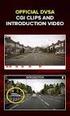 Document information: Document title Document archive number File name Description NP Web v2 635-110-2002 Initial file format 635-110-2002 r2 NRDB NP Web v2.doc NP Web v2 MS Word 2000 Current revision
Document information: Document title Document archive number File name Description NP Web v2 635-110-2002 Initial file format 635-110-2002 r2 NRDB NP Web v2.doc NP Web v2 MS Word 2000 Current revision
PRODUKTBESKRIVELSE INFRASTRUKTUR. NRDB Internett
 PRODUKTBESKRIVELSE INFRASTRUKTUR NRDB Internett Versjon 3.0 11/10/04 Nasjonal referansedatabase AS 15/10/04 Page 1 of 10 Innholdsfortegnelse 1 INNLEDNING...3 1.1 NUMMERPORTABILITET...3 1.2 VIDERESALG TELEFONI...3
PRODUKTBESKRIVELSE INFRASTRUKTUR NRDB Internett Versjon 3.0 11/10/04 Nasjonal referansedatabase AS 15/10/04 Page 1 of 10 Innholdsfortegnelse 1 INNLEDNING...3 1.1 NUMMERPORTABILITET...3 1.2 VIDERESALG TELEFONI...3
Administrative Rutiner for Nummerportabilitet v.2.0 - Presiseringer
 Administrative Rutiner for Nummerportabilitet v.2.0 - Presiseringer 4/2/2013 Dato Forfatter Endringsbeskrivelse 20.06.2007 Lars Svenkerud, NRDB Tilføyd kapitel 2.9 Tilbakelevering og tildeling av nummerserier
Administrative Rutiner for Nummerportabilitet v.2.0 - Presiseringer 4/2/2013 Dato Forfatter Endringsbeskrivelse 20.06.2007 Lars Svenkerud, NRDB Tilføyd kapitel 2.9 Tilbakelevering og tildeling av nummerserier
VEDLEGG 1. Tidsintervaller og meldingssekvenser
 VEDLEGG 1 Tidsintervaller og meldingssekvenser INNHOLD 1 NUMMERPORTABILITET...2 1.1 Generelt... 2 1.2 Tidsintervaller... 3 1.3 Meldingssekvenser... 4 2 OVERFØRING AV AKSESS VED VIDERESALG TELEFONI...19
VEDLEGG 1 Tidsintervaller og meldingssekvenser INNHOLD 1 NUMMERPORTABILITET...2 1.1 Generelt... 2 1.2 Tidsintervaller... 3 1.3 Meldingssekvenser... 4 2 OVERFØRING AV AKSESS VED VIDERESALG TELEFONI...19
PRODUKTBESKRIVELSE. NRDB Videresalg Telefoni
 PRODUKTBESKRIVELSE NRDB Videresalg Telefoni Versjon 2.1, juni 2007 Nasjonal referansedatabase AS, c/o Infostrada AS, St Olavs plass 3, N- 0165 OSLO Side 1 av 6 1. INNLEDNING... 3 2. REFERANSER... 3 3.
PRODUKTBESKRIVELSE NRDB Videresalg Telefoni Versjon 2.1, juni 2007 Nasjonal referansedatabase AS, c/o Infostrada AS, St Olavs plass 3, N- 0165 OSLO Side 1 av 6 1. INNLEDNING... 3 2. REFERANSER... 3 3.
PRODUKTBESKRIVELSE INFRASTRUKTUR. NRDB Lokal Node (VPN)
 PRODUKTBESKRIVELSE INFRASTRUKTUR Lokal Node (VPN) Versjon 3.0 11/10/04 Nasjonal referansedatabase AS 14/10/04 Page 1 of 11 Innholdsfortegnelse 1 INNLEDNING...3 1.1 NUMMERPORTABILITET...3 1.2 VIDERESALG
PRODUKTBESKRIVELSE INFRASTRUKTUR Lokal Node (VPN) Versjon 3.0 11/10/04 Nasjonal referansedatabase AS 14/10/04 Page 1 of 11 Innholdsfortegnelse 1 INNLEDNING...3 1.1 NUMMERPORTABILITET...3 1.2 VIDERESALG
infotorg Enkel brukermanual
 infotorg Enkel brukermanual Innhold Innledning... 3 Logg inn... 3 Feilmelding... 3 Sperret bruker / Glemt passord... 4 Bytt passord... 5 Innstillinger og oppstartsregister... 5 Søk og Svar... 6 Velg tjeneste/register...
infotorg Enkel brukermanual Innhold Innledning... 3 Logg inn... 3 Feilmelding... 3 Sperret bruker / Glemt passord... 4 Bytt passord... 5 Innstillinger og oppstartsregister... 5 Søk og Svar... 6 Velg tjeneste/register...
VEDLEGG 1. Tidsintervaller og meldingssekvenser
 VEDLEGG 1 Tidsintervaller og meldingssekvenser INNHOLD 1 NUMMERPORTABILITET... 2 1.1 Generelt... 2 1.2 Tidsintervaller... 3 1.3 Meldingssekvenser... 4 2 OVERFØRING AV AKSESS VED VIDERESALG TELEFONI...
VEDLEGG 1 Tidsintervaller og meldingssekvenser INNHOLD 1 NUMMERPORTABILITET... 2 1.1 Generelt... 2 1.2 Tidsintervaller... 3 1.3 Meldingssekvenser... 4 2 OVERFØRING AV AKSESS VED VIDERESALG TELEFONI...
Portering fra tilbyder uten NRDB-tilgang
 Portering fra tilbyder uten NRDB-tilgang Versjon 1.0 19/02/02 Nasjonal referansedatabase AS 19/02/02 Page 1 of 12 Innholdsfortegnelse 1 BAKGRUNN...3 2 RUTINE FOR PORTERING...4 2.1 BESTILLING...4 2.1.1
Portering fra tilbyder uten NRDB-tilgang Versjon 1.0 19/02/02 Nasjonal referansedatabase AS 19/02/02 Page 1 of 12 Innholdsfortegnelse 1 BAKGRUNN...3 2 RUTINE FOR PORTERING...4 2.1 BESTILLING...4 2.1.1
RUTEPLANLEGGINGSSYSTEM BRUKERVEILEDNING
 RUTEPLANLEGGINGSSYSTEM BRUKERVEILEDNING Prosjekt 18 Jørgen Mobekk Sørensen Morten Evje Tor Andreas Baakind Anders Gabrielsen Side 1 1 FORORD Dette dokumentet er brukerveiledningen, og skal være en veiledning
RUTEPLANLEGGINGSSYSTEM BRUKERVEILEDNING Prosjekt 18 Jørgen Mobekk Sørensen Morten Evje Tor Andreas Baakind Anders Gabrielsen Side 1 1 FORORD Dette dokumentet er brukerveiledningen, og skal være en veiledning
PRODUKTBESKRIVELSE. NRDB Lokal Node
 PRODUKTBESKRIVELSE NRDB Lokal Node Versjon 3.2, mars 2012 NRDB Lokal Node Versjon 3.2, mars 2012 Side 1 av 5 1. Innledning... 3 2. Beskrivelse av tjenesten... 3 2.1 Stored Procedure grensesnitt for direkte
PRODUKTBESKRIVELSE NRDB Lokal Node Versjon 3.2, mars 2012 NRDB Lokal Node Versjon 3.2, mars 2012 Side 1 av 5 1. Innledning... 3 2. Beskrivelse av tjenesten... 3 2.1 Stored Procedure grensesnitt for direkte
infotorg Enkel brukermanual
 infotorg Enkel brukermanual Innhold Innledning... 4 Logg inn... 4 Feilmelding... 4 Sperret bruker / Glemt passord... 5 Bytt passord... 6 Innstillinger og oppstartsregister... 6 Søk og Svar... 7 Velg tjeneste/register...
infotorg Enkel brukermanual Innhold Innledning... 4 Logg inn... 4 Feilmelding... 4 Sperret bruker / Glemt passord... 5 Bytt passord... 6 Innstillinger og oppstartsregister... 6 Søk og Svar... 7 Velg tjeneste/register...
Brukerveiledning for Vesuv
 Brukerveiledning for Vesuv Innhold Pålogging... 3 Registrering av ny bruker... 3 Glemt passord... 4 Startsiden... 5 Nytt utbrudd... 6 Nedtrekksmenyer... 6 Obligatoriske felt... 7 Spørsmål vises og fjernes...
Brukerveiledning for Vesuv Innhold Pålogging... 3 Registrering av ny bruker... 3 Glemt passord... 4 Startsiden... 5 Nytt utbrudd... 6 Nedtrekksmenyer... 6 Obligatoriske felt... 7 Spørsmål vises og fjernes...
PRODUKTBESKRIVELSE. NRDB Sentralisert Node
 PRODUKTBESKRIVELSE NRDB Sentralisert Node Versjon 3.2, mars 2012 NRDB Sentralisert Node Versjon 3.2, mars 2012 Side 1 av 5 1. Innledning... 3 2. Beskrivelse av tjenesten... 3 2.1 Stored Procedure grensesnitt
PRODUKTBESKRIVELSE NRDB Sentralisert Node Versjon 3.2, mars 2012 NRDB Sentralisert Node Versjon 3.2, mars 2012 Side 1 av 5 1. Innledning... 3 2. Beskrivelse av tjenesten... 3 2.1 Stored Procedure grensesnitt
Priser NRDB Versjon 8.1 1. september 2006
 Priser NRDB Versjon 8.1 1. september 2006 Nasjonal referansedatabase AS 01/09/06 Page 1 of 8 Innholdsfortegnelse 1 PRODUKTER...3 2 PRISER...4 2.1 INFRASTRUKTUR...4 2.1.1 NRDB Sentralisert Node...4 2.1.2
Priser NRDB Versjon 8.1 1. september 2006 Nasjonal referansedatabase AS 01/09/06 Page 1 of 8 Innholdsfortegnelse 1 PRODUKTER...3 2 PRISER...4 2.1 INFRASTRUKTUR...4 2.1.1 NRDB Sentralisert Node...4 2.1.2
Brukerveiledning VIGO bedrift FylkesAdministrator
 Brukerveiledning VIGO bedrift FylkesAdministrator Vigo bedrift Pålogging Fylkes 3. mai 2015 Side 1 Innhold Hjem... 4 Weblogg... 4 Fylkets rettigheter... 6 Bedrifter... 7 Ansatte... 8 Skjema... 10 Epost/SMS...
Brukerveiledning VIGO bedrift FylkesAdministrator Vigo bedrift Pålogging Fylkes 3. mai 2015 Side 1 Innhold Hjem... 4 Weblogg... 4 Fylkets rettigheter... 6 Bedrifter... 7 Ansatte... 8 Skjema... 10 Epost/SMS...
Brukerdokumentasjon for registrering og rapportering beredskapsutstyr hos Post og Teletilsynet
 Brukerdokumentasjon for registrering og rapportering beredskapsutstyr hos Post og Teletilsynet Innholdsfortegnelse Innlogging...3 Forside...4 Menyen...4 Oversikt over utstyret...5 Rediger utstyr...6 Opprett
Brukerdokumentasjon for registrering og rapportering beredskapsutstyr hos Post og Teletilsynet Innholdsfortegnelse Innlogging...3 Forside...4 Menyen...4 Oversikt over utstyret...5 Rediger utstyr...6 Opprett
PRODUKTBESKRIVELSE. NRDB Lokal Node (VPN)
 PRODUKTBESKRIVELSE NRDB Lokal Node (VPN) Versjon 3.1, juni 2007 Nasjonal referansedatabase AS, c/o Infostrada AS, St Olavs plass 3, N- 0165 OSLO Side 1 av 5 1. INNLEDNING... 3 2. NRDB LOKAL NODE (VPN)...
PRODUKTBESKRIVELSE NRDB Lokal Node (VPN) Versjon 3.1, juni 2007 Nasjonal referansedatabase AS, c/o Infostrada AS, St Olavs plass 3, N- 0165 OSLO Side 1 av 5 1. INNLEDNING... 3 2. NRDB LOKAL NODE (VPN)...
PRODUKTBESKRIVELSE. NRDB Sentralisert Node
 PRODUKTBESKRIVELSE NRDB Sentralisert Node Versjon 3.1, juni 2007 Nasjonal referansedatabase AS, c/o Infostrada AS, St Olavs plass 3, N- 0165 OSLO Side 1 av 5 1. INNLEDNING... 3 2. NRDB SENTRALISERT NODE...
PRODUKTBESKRIVELSE NRDB Sentralisert Node Versjon 3.1, juni 2007 Nasjonal referansedatabase AS, c/o Infostrada AS, St Olavs plass 3, N- 0165 OSLO Side 1 av 5 1. INNLEDNING... 3 2. NRDB SENTRALISERT NODE...
Brukerveiledning for kontaktpersoner i kommuner og fylkeskommuner www.styrevervregisteret.no
 Brukerveiledning for kontaktpersoner i kommuner og fylkeskommuner www.styrevervregisteret.no Noen av illustrasjonene i denne brukerveiledningen er hentet fra det tilsvarende systemet i de kommunale selskapene.
Brukerveiledning for kontaktpersoner i kommuner og fylkeskommuner www.styrevervregisteret.no Noen av illustrasjonene i denne brukerveiledningen er hentet fra det tilsvarende systemet i de kommunale selskapene.
Administrative rutiner for overføring av aksess ved videresalg telefoni. Versjon februar 2002
 Administrative rutiner for overføring av aksess ved videresalg telefoni Versjon 1.0 1. februar 2002 Side 2 av 2 INNHLDSFRTEGNELSE 1 Innledning...3 2 rganisering...4 3 Bakgrunn...4 4 Mandat...4 5 Referanser...5
Administrative rutiner for overføring av aksess ved videresalg telefoni Versjon 1.0 1. februar 2002 Side 2 av 2 INNHLDSFRTEGNELSE 1 Innledning...3 2 rganisering...4 3 Bakgrunn...4 4 Mandat...4 5 Referanser...5
Brukermanual. Quality PayBack Starter Edition
 Brukermanual Quality PayBack Starter Edition Innhold 1. Kapittel 1 Innledning 1.1. Dette dokumentet 1.2. Quality PayBack 1.3. Kort oversikt over funksjoner i QPB. 2. Registering 2.1. Generelt 2.1.1. Logg
Brukermanual Quality PayBack Starter Edition Innhold 1. Kapittel 1 Innledning 1.1. Dette dokumentet 1.2. Quality PayBack 1.3. Kort oversikt over funksjoner i QPB. 2. Registering 2.1. Generelt 2.1.1. Logg
Brukerveiledning Visma Bizweb i Visma Global
 Brukerveiledning Visma Bizweb i Visma Global Versjon 1.0 (gjelder versjon 7.45 av Visma Global) 17.12.2009 Innholdsfortegnelse Brukerveiledning Visma Bizweb i Visma Global... 3 Hvordan sette opp integrasjonen...
Brukerveiledning Visma Bizweb i Visma Global Versjon 1.0 (gjelder versjon 7.45 av Visma Global) 17.12.2009 Innholdsfortegnelse Brukerveiledning Visma Bizweb i Visma Global... 3 Hvordan sette opp integrasjonen...
KOM I GANG MED SCHENKERS ONLINE BOOKING
 KOM I GANG MED SCHENKERS ONLINE BOOKING Denne manualen er en hjelp til førstegangsbrukere av Schenkers Online Booking Service. Vår online booking service kan brukes til å bestille transport av eksportsendinger
KOM I GANG MED SCHENKERS ONLINE BOOKING Denne manualen er en hjelp til førstegangsbrukere av Schenkers Online Booking Service. Vår online booking service kan brukes til å bestille transport av eksportsendinger
Brukerdokumentasjon for Administrator og andre brukere fra PT
 Brukerdokumentasjon for Administrator og andre brukere fra PT Innholdsfortegnelse Innlogging...3 Forside...4 Menyen...4 Oversikt over utstyret...6 Rediger utstyr...7 Opprett nytt utstyr...9 Søk etter utstyr...
Brukerdokumentasjon for Administrator og andre brukere fra PT Innholdsfortegnelse Innlogging...3 Forside...4 Menyen...4 Oversikt over utstyret...6 Rediger utstyr...7 Opprett nytt utstyr...9 Søk etter utstyr...
Manusnett - brukerveiledning for forfatter
 Manusnett - brukerveiledning for forfatter Innholdsfortegnelse Innholdsfortegnelse...1 Innledning...2 Innlogging...3 Sende inn et nytt manus...5 Behandle vurderte manus...11 Rettelser i Word...15 Endring
Manusnett - brukerveiledning for forfatter Innholdsfortegnelse Innholdsfortegnelse...1 Innledning...2 Innlogging...3 Sende inn et nytt manus...5 Behandle vurderte manus...11 Rettelser i Word...15 Endring
Datamann Informasjonssystemer
 1 Datamann Informasjonssystemer Brukerveiledning 2013 Datamann AS 2 3 DATAMANN INFORMASJONSSYSTEMER SYSTEMKRAV PC med Pentium eller høyere. Internettilgang med 1 Mbit/s eller høyere Internett Explorer
1 Datamann Informasjonssystemer Brukerveiledning 2013 Datamann AS 2 3 DATAMANN INFORMASJONSSYSTEMER SYSTEMKRAV PC med Pentium eller høyere. Internettilgang med 1 Mbit/s eller høyere Internett Explorer
Priser NRDB Versjon 8.12 januar 2012
 Priser NRDB Versjon 8.12 januar 2012 Nasjonal referansedatabase AS, c/o Infostrada AS, St Olavs plass 3, N-0165 OSLO Side 1 av 9 Innholdsfortegnelse 1. PRODUKTER... 3 2. PRISER... 4 2.1 INFRASTRUKTUR...
Priser NRDB Versjon 8.12 januar 2012 Nasjonal referansedatabase AS, c/o Infostrada AS, St Olavs plass 3, N-0165 OSLO Side 1 av 9 Innholdsfortegnelse 1. PRODUKTER... 3 2. PRISER... 4 2.1 INFRASTRUKTUR...
PRODUKTBESKRIVELSE. NRDB Internett
 PRODUKTBESKRIVELSE NRDB Internett Versjon 3.3, februar 2015 NRDB Internett Versjon 3.3, februar 2015 Side 1 av 5 1 INNLEDNING... 3 2 BESKRIVELSE AV TJENESTEN... 3 2.1 Webgrensesnitt... 4 3 TILGJENGELIGHET...
PRODUKTBESKRIVELSE NRDB Internett Versjon 3.3, februar 2015 NRDB Internett Versjon 3.3, februar 2015 Side 1 av 5 1 INNLEDNING... 3 2 BESKRIVELSE AV TJENESTEN... 3 2.1 Webgrensesnitt... 4 3 TILGJENGELIGHET...
IST Skole Vurdering - Foresatt
 IST Skole Vurdering - Foresatt Velkommen til en ny skole! IST tar nå steget fra kun å levere programvare til å forenkle og utvikle alle skolens funksjoner. Våre løsninger tar hånd om prosessene fra den
IST Skole Vurdering - Foresatt Velkommen til en ny skole! IST tar nå steget fra kun å levere programvare til å forenkle og utvikle alle skolens funksjoner. Våre løsninger tar hånd om prosessene fra den
Diskusjon:SportsAdmin Medlemsadministrasjon
 Diskusjon:SportsAdmin Medlemsadministrasjon Medlemsadministrasjonsmodulen er et register over alle personer tilknyttet en organisasjon i idretten. Her kan organisasjonsleddene administrere og endre personer
Diskusjon:SportsAdmin Medlemsadministrasjon Medlemsadministrasjonsmodulen er et register over alle personer tilknyttet en organisasjon i idretten. Her kan organisasjonsleddene administrere og endre personer
Logg inn og introduksjon # 1. Endre passord # 2. Medlemsliste # 3. Registrere et nytt medlem/ny medarbeider # 4. Registrering av tidligere medlem # 5
 FOCUSNET Brukerveiledning - Hovedleder SØNDAGSSKOLEN NORGE Oppdatert oktober 2013 Logg inn og introduksjon # 1 Endre passord # 2 Medlemsliste # 3 Registrere et nytt medlem/ny medarbeider # 4 Registrering
FOCUSNET Brukerveiledning - Hovedleder SØNDAGSSKOLEN NORGE Oppdatert oktober 2013 Logg inn og introduksjon # 1 Endre passord # 2 Medlemsliste # 3 Registrere et nytt medlem/ny medarbeider # 4 Registrering
Veiledning for innlevering av Årsrapport
 Veiledning for innlevering av Årsrapport Årsrapporten leveres elektronisk gjennom StyreWeb. Lederen i korpset/ensemblet må levere årsrapporten, men andre brukere kan gå inn og klargjøre informasjonen hvis
Veiledning for innlevering av Årsrapport Årsrapporten leveres elektronisk gjennom StyreWeb. Lederen i korpset/ensemblet må levere årsrapporten, men andre brukere kan gå inn og klargjøre informasjonen hvis
Uansett hvilken håndbok du benytter vil fremgangsmåten være den samme. I denne veiledningen benytter vi personalhåndboken som eksempel.
 Velkommen som bruker av nettbaserte håndbøker fra Hovedorganisasjonen Virke. Våre nettbaserte håndbøker kan tilpasses din virksomhet. De er redigerbare, samtidig blir de automatisk oppdatert med nye lover
Velkommen som bruker av nettbaserte håndbøker fra Hovedorganisasjonen Virke. Våre nettbaserte håndbøker kan tilpasses din virksomhet. De er redigerbare, samtidig blir de automatisk oppdatert med nye lover
Veileder for søknad om lisens for fiske i annet lands sone - Altinn
 Veileder for søknad om lisens for fiske i annet lands sone - Altinn Innhold Hvordan finne skjema... 2 Hjelp til pålogging i Altinn... 2 Utfylling av skjema... 3 Hjelpetekster i skjemaet... 3 Data lagres
Veileder for søknad om lisens for fiske i annet lands sone - Altinn Innhold Hvordan finne skjema... 2 Hjelp til pålogging i Altinn... 2 Utfylling av skjema... 3 Hjelpetekster i skjemaet... 3 Data lagres
F A G B O K F O R L A G E T S E - P O R T A L
 KOM ME I GANG MED F A G B O K F O R L A G E T S E - P O R T A L BRUKER VE IL EDNING VER SJO N 1.60 INNHOLD Innledning... 3 Forberedelse til nytt skoleår... 3 Første møte med e-portalen... 4 Administrere
KOM ME I GANG MED F A G B O K F O R L A G E T S E - P O R T A L BRUKER VE IL EDNING VER SJO N 1.60 INNHOLD Innledning... 3 Forberedelse til nytt skoleår... 3 Første møte med e-portalen... 4 Administrere
Hvordan bruke Helsegris for produsenter Innhold:
 Hvordan bruke Helsegris for produsenter Innhold: 1. Logge seg inn i Helsegris som produsent 2. Godta vilkårene for å bruke Helsegris 3. Oppdatere kontaktinformasjonen 4. Kommer alltid til meny/forsiden
Hvordan bruke Helsegris for produsenter Innhold: 1. Logge seg inn i Helsegris som produsent 2. Godta vilkårene for å bruke Helsegris 3. Oppdatere kontaktinformasjonen 4. Kommer alltid til meny/forsiden
WinMed 2 NHN Adresseregister
 1 WinMed 2 NHN Adresseregister Introduksjon og brukerveiledning 2 Innholdsfortegnelse Introduksjon... 3 Kort om NHN Adresseregister fra NHN sine sider... 3 Funksjonalitet... 3 Brukerveiledning... 4 Adresseregister-bildet...
1 WinMed 2 NHN Adresseregister Introduksjon og brukerveiledning 2 Innholdsfortegnelse Introduksjon... 3 Kort om NHN Adresseregister fra NHN sine sider... 3 Funksjonalitet... 3 Brukerveiledning... 4 Adresseregister-bildet...
VITEC. Veiledning nytt år. EmProf årsavslutning LAST EDITED: 2015-12-08
 VITEC Veiledning nytt år EmProf årsavslutning LAST EDITED: 2015-12-08 EmProf årsavslutning start av nytt år Dette er en beskrivelse for hva som må gjøres i forbindelse med opprettelse av nytt år i EmProf
VITEC Veiledning nytt år EmProf årsavslutning LAST EDITED: 2015-12-08 EmProf årsavslutning start av nytt år Dette er en beskrivelse for hva som må gjøres i forbindelse med opprettelse av nytt år i EmProf
Hvordan bestille digitalt kartverk fra Lørenskog kommune i Infoland.
 Hvordan bestille digitalt kartverk fra Lørenskog kommune i Infoland. Trinn 1: Pålogging 1. Logg deg inn hvis du allerede er registrert som kunde eller registrer deg som kunde på Infoland. Les mer om dette
Hvordan bestille digitalt kartverk fra Lørenskog kommune i Infoland. Trinn 1: Pålogging 1. Logg deg inn hvis du allerede er registrert som kunde eller registrer deg som kunde på Infoland. Les mer om dette
CS-Web Ordrebehandling (T20)
 CS-Web Ordrebehandling (T20) Ordrebehandling, registrering av varer og varemottak i (T20) Page 2 of 20 OM DETTE DOKUMENTET VERSJONSHISTORIKK Versjon Beskrivelse Dato Hvem 1.0 Ordrebehandling 09.12.2013
CS-Web Ordrebehandling (T20) Ordrebehandling, registrering av varer og varemottak i (T20) Page 2 of 20 OM DETTE DOKUMENTET VERSJONSHISTORIKK Versjon Beskrivelse Dato Hvem 1.0 Ordrebehandling 09.12.2013
BRUKERVEILEDNING FO R WWW.STYREVERVREGISTERET.NO
 BRUKERVEILEDNING FO R WWW.STYREVERVREGISTERET.NO Noen av illustrasjonene i denne brukerveiledningen er hentet fra kommunens tilsvarende system. Virkemåten er imidlertid den samme. 1 Innholdsfortegnelse
BRUKERVEILEDNING FO R WWW.STYREVERVREGISTERET.NO Noen av illustrasjonene i denne brukerveiledningen er hentet fra kommunens tilsvarende system. Virkemåten er imidlertid den samme. 1 Innholdsfortegnelse
Brukerveiledning Altinn
 Vegdirektoratet Trafikant- og kjøretøyavdelingen Tilsyn og kontroll 18.11.2015 Versjon 1.1 Brukerveiledning Altinn Innrapportering av periodisk kontroll for kontrollorgan Innholdsfortegnelse 1. Innledning...
Vegdirektoratet Trafikant- og kjøretøyavdelingen Tilsyn og kontroll 18.11.2015 Versjon 1.1 Brukerveiledning Altinn Innrapportering av periodisk kontroll for kontrollorgan Innholdsfortegnelse 1. Innledning...
Oppsett «Visma Contacts»
 Oppsett «Visma Contacts» Kort implementeringsguide for Visma Global Mer info: https://itunes.apple.com/us/app/visma-contacts/id1050106314?mt=8 Merk: Du kan laste ned appen og prøve demoversjonen uten at
Oppsett «Visma Contacts» Kort implementeringsguide for Visma Global Mer info: https://itunes.apple.com/us/app/visma-contacts/id1050106314?mt=8 Merk: Du kan laste ned appen og prøve demoversjonen uten at
Slik administrerer du Ståstedsanalysen
 Slik administrerer du Ståstedsanalysen For å kunne administrere Ståstedsanalysen (opprette brukernavn til personalet og hente ut rapporter) må du være registrert som administrator for den aktuelle skolen
Slik administrerer du Ståstedsanalysen For å kunne administrere Ståstedsanalysen (opprette brukernavn til personalet og hente ut rapporter) må du være registrert som administrator for den aktuelle skolen
WEBaccess. Nettbasert løsning for administrering av kommunens brukere
 WEBaccess Nettbasert løsning for administrering av kommunens brukere FORORD Velkommen til vår opplæring i CareTech WEBaccess. Denne manualen gir deg kunnskap om hvordan nettløsningen WEBaccess fungerer,
WEBaccess Nettbasert løsning for administrering av kommunens brukere FORORD Velkommen til vår opplæring i CareTech WEBaccess. Denne manualen gir deg kunnskap om hvordan nettløsningen WEBaccess fungerer,
Priser NRDB Versjon 8.6 Juni 2008
 Priser NRDB Versjon 8.6 Juni 2008 Nasjonal referansedatabase AS, c/o Infostrada AS, St Olavs plass 3, N-0165 OSLO Side 1 av 9 Innholdsfortegnelse 1. PRODUKTER... 3 2. PRISER... 4 2.1 INFRASTRUKTUR... 4
Priser NRDB Versjon 8.6 Juni 2008 Nasjonal referansedatabase AS, c/o Infostrada AS, St Olavs plass 3, N-0165 OSLO Side 1 av 9 Innholdsfortegnelse 1. PRODUKTER... 3 2. PRISER... 4 2.1 INFRASTRUKTUR... 4
BRUKERVEILEDNING FO R WWW.STYREVERVREGISTERET.NO
 BRUKERVEILEDNING FO R WWW.STYREVERVREGISTERET.NO Noen av illustrasjonene i denne brukerveiledningen er hentet fra selskapenes tilsvarende system. Virkemåten er imidlertid den samme. 1 Innholdsfortegnelse
BRUKERVEILEDNING FO R WWW.STYREVERVREGISTERET.NO Noen av illustrasjonene i denne brukerveiledningen er hentet fra selskapenes tilsvarende system. Virkemåten er imidlertid den samme. 1 Innholdsfortegnelse
Brukerveiledning for SMS fra Outlook
 Brukerveiledning for SMS fra Outlook Grunnleggende funksjonalitet Med SMS fra Outlook kan du enkelt sende både SMS og MMS fra Outlook. Programmet er integrert med din personlige Outlookkontaktliste og
Brukerveiledning for SMS fra Outlook Grunnleggende funksjonalitet Med SMS fra Outlook kan du enkelt sende både SMS og MMS fra Outlook. Programmet er integrert med din personlige Outlookkontaktliste og
Elsmart Brukerveiledning Nettmelding for Installatører
 Elsmart Brukerveiledning Nettmelding for Installatører Nettmelding Brukerveiledning Generell 0.5.doc Side 1 av (26) Innledning Dette er den generelle brukerveiledningen til Elsmart Nettmelding. Denne veiledningen
Elsmart Brukerveiledning Nettmelding for Installatører Nettmelding Brukerveiledning Generell 0.5.doc Side 1 av (26) Innledning Dette er den generelle brukerveiledningen til Elsmart Nettmelding. Denne veiledningen
Brukerveiledning K-Link for Windows 9.00
 K-Link for Windows 9.00 Dersom du har spørsmål, ring Brukerstøtte Bedrift på telefon 6002, valg 3 Fra utlandet:+47 915 06002. Overførsel Utland +47 22 48 64 70 INNHOLD PÅLOGGING TIL K-LINK FOR WINDOWS...
K-Link for Windows 9.00 Dersom du har spørsmål, ring Brukerstøtte Bedrift på telefon 6002, valg 3 Fra utlandet:+47 915 06002. Overførsel Utland +47 22 48 64 70 INNHOLD PÅLOGGING TIL K-LINK FOR WINDOWS...
Visma Enterprise - ebudsjett. Versjon 2015. Brukerveiledning
 Visma Enterprise - ebudsjett Versjon 2015 Brukerveiledning Tilgang til ebudsjett Visma Enterprise ebudsjett ligger på oppstartssiden. For å åpne ebudsjett, velg fana «Økonomi» og trykk deretter på valget
Visma Enterprise - ebudsjett Versjon 2015 Brukerveiledning Tilgang til ebudsjett Visma Enterprise ebudsjett ligger på oppstartssiden. For å åpne ebudsjett, velg fana «Økonomi» og trykk deretter på valget
Brukermanual for kommuneansvarlig og testleder
 Brukermanual for kommuneansvarlig og testleder Jegerprøveeksamen www.jegerproveeksamen.no Innholdsfortegnelse Kommuneansvarlig... 3 Testleder... 3 Opprette testsenter og testledere... 3 Teknisk godkjenning
Brukermanual for kommuneansvarlig og testleder Jegerprøveeksamen www.jegerproveeksamen.no Innholdsfortegnelse Kommuneansvarlig... 3 Testleder... 3 Opprette testsenter og testledere... 3 Teknisk godkjenning
Send og Motta efaktura bedrift i Nettbank bedrift
 Kvikkguide Send og Motta efaktura bedrift i Nettbank bedrift Versjon 1/2016 Innhold Denne kvikkguiden gir en kort beskrivelse av tjenestene Send efaktura enkeltvis i Nettbank bedrift Motta efaktura enkeltvis
Kvikkguide Send og Motta efaktura bedrift i Nettbank bedrift Versjon 1/2016 Innhold Denne kvikkguiden gir en kort beskrivelse av tjenestene Send efaktura enkeltvis i Nettbank bedrift Motta efaktura enkeltvis
Brukerveiledning. Søknadssystemet esg. Elektronisk søknadsblankett for søknad om sentral godkjenning for ansvarsrett. Side 1 av 24
 Brukerveiledning Søknadssystemet esg Elektronisk søknadsblankett for søknad om sentral godkjenning for ansvarsrett Side 1 av 24 Innholdsfortegnelse 1 Om esg... 3 2 Ny bruker... 4 3 Logg inn... 6 3.1 Mine
Brukerveiledning Søknadssystemet esg Elektronisk søknadsblankett for søknad om sentral godkjenning for ansvarsrett Side 1 av 24 Innholdsfortegnelse 1 Om esg... 3 2 Ny bruker... 4 3 Logg inn... 6 3.1 Mine
C2 Instruks for innlegging av kongeørndata i Rovbase ekstensivområder
 C2 Instruks for innlegging av kongeørndata i Rovbase ekstensivområder Nasjonalt overvåkingsprogram for rovvilt (www.rovdata.no) Denne instruksen beskriver rutiner for innlegging og ivaretakelse av data
C2 Instruks for innlegging av kongeørndata i Rovbase ekstensivområder Nasjonalt overvåkingsprogram for rovvilt (www.rovdata.no) Denne instruksen beskriver rutiner for innlegging og ivaretakelse av data
Introduksjon til Vega SMB 2012
 Introduksjon til Vega SMB 2012 Side 1 av 15 Introduksjon til Vega SMB Velkommen som bruker av Vega SMB. Klikk på Vega ikonet for å starte Vega SMB første gang. Velg ditt brukernavn og skriv inn passord
Introduksjon til Vega SMB 2012 Side 1 av 15 Introduksjon til Vega SMB Velkommen som bruker av Vega SMB. Klikk på Vega ikonet for å starte Vega SMB første gang. Velg ditt brukernavn og skriv inn passord
Brukerveiledning for emeistring.no
 CLINICL SSESSMENT SOLUTIONS Dokumenthistorikk Versjon Beskrivelse Dato Forfatter Verifisert av 0.1 Første utgave for emeistring, basert på CheckWares versjon 1.1 0.2 Lagt inn informasjon om Bank ID, og
CLINICL SSESSMENT SOLUTIONS Dokumenthistorikk Versjon Beskrivelse Dato Forfatter Verifisert av 0.1 Første utgave for emeistring, basert på CheckWares versjon 1.1 0.2 Lagt inn informasjon om Bank ID, og
GAB INNSYN... 1 INNSTILLINGER... 1 Database... 1 Søk... 4 GENERELT... 5 Søkeutvalg... 5 GAB menyen... 6 VIS MENYEN... 6 Generelt...
 GAB INNSYN... 1 INNSTILLINGER... 1 Database... 1 Søk... 4 GENERELT... 5 Søkeutvalg... 5 GAB menyen... 6 VIS MENYEN... 6 Generelt... 6 Vis eiendom i GAB... 8 Vis bygning... 12 Vis Adresse... 15 SØK MENYEN...
GAB INNSYN... 1 INNSTILLINGER... 1 Database... 1 Søk... 4 GENERELT... 5 Søkeutvalg... 5 GAB menyen... 6 VIS MENYEN... 6 Generelt... 6 Vis eiendom i GAB... 8 Vis bygning... 12 Vis Adresse... 15 SØK MENYEN...
Visma.net Expense brukerhåndbok
 Visma Enterprise HRM Visma.net Expense brukerhåndbok Sist oppdatert 23.4.2015 ROR-IKT Rauma kommune INNHOLD Innhold... 1 Innledning... 2 Pålogging Visma.net Expense... 3 Pålogging fra Enterprise WEB...
Visma Enterprise HRM Visma.net Expense brukerhåndbok Sist oppdatert 23.4.2015 ROR-IKT Rauma kommune INNHOLD Innhold... 1 Innledning... 2 Pålogging Visma.net Expense... 3 Pålogging fra Enterprise WEB...
F A G B O K F O R L A G E T S E - P O R T A L
 KOM ME I GANG MED F A G B O K F O R L A G E T S E - P O R T A L BRUKER VE IL EDNING VER SJO N 1.5 INNHOLD Innledning... 2 Forberedelse til nytt skoleår... 2 Første møte med e-portalen... 3 Administrere
KOM ME I GANG MED F A G B O K F O R L A G E T S E - P O R T A L BRUKER VE IL EDNING VER SJO N 1.5 INNHOLD Innledning... 2 Forberedelse til nytt skoleår... 2 Første møte med e-portalen... 3 Administrere
Web Computing AS Brukerveiledning WebWiz 3.0. WebWiz 3.0. Brukerveiledning
 WebWiz 3.0 Brukerveiledning 1 Innholds fortegnelse advanced mode 1.0 Innledning s 3 2.0 Innlogging s 4 3.0 Legge ut nyheter s 6 3.1 Hvordan legge inn tekst s 6 3.2 Hvordan legge inn bilder s 9 3.3 Hvordan
WebWiz 3.0 Brukerveiledning 1 Innholds fortegnelse advanced mode 1.0 Innledning s 3 2.0 Innlogging s 4 3.0 Legge ut nyheter s 6 3.1 Hvordan legge inn tekst s 6 3.2 Hvordan legge inn bilder s 9 3.3 Hvordan
buildingsmart Norge Guiden
 Kom-i-gang med buildingsmart Norge Guiden Innhold 1. Om prosjektguider og maler... 1 2. Opprette bruker... 2 3. Logge inn... 3 4. Opprette prosjektguide og invitere brukere... 4 5. Åpne prosjektguide...
Kom-i-gang med buildingsmart Norge Guiden Innhold 1. Om prosjektguider og maler... 1 2. Opprette bruker... 2 3. Logge inn... 3 4. Opprette prosjektguide og invitere brukere... 4 5. Åpne prosjektguide...
Brukermanual for ACFC AutoPass Collection and Forwarding Central
 Brukermanual for ACFC AutoPass Collection and Forwarding Central Side 1 av 48 Innholdsfortegnelse 1 Generell informasjon 3 1.1 Oppstartsbilde 3 1.2 Innlogging 4 1.3 Supervisor 6 2 Menysystemet 8 3 Generell
Brukermanual for ACFC AutoPass Collection and Forwarding Central Side 1 av 48 Innholdsfortegnelse 1 Generell informasjon 3 1.1 Oppstartsbilde 3 1.2 Innlogging 4 1.3 Supervisor 6 2 Menysystemet 8 3 Generell
Brukerveiledning Webline Portal for E-post Bedrift/E-post Basis
 Brukerveiledning Webline Portal for E-post Bedrift/E-post Basis Innholdsfortegnelse 1 PÅLOGGING...4 1.1 Ny bruker...6 1.2 Endre bruker...9 1.2.1 Endre produkttype fra E-post basis til E-post bedrift...10
Brukerveiledning Webline Portal for E-post Bedrift/E-post Basis Innholdsfortegnelse 1 PÅLOGGING...4 1.1 Ny bruker...6 1.2 Endre bruker...9 1.2.1 Endre produkttype fra E-post basis til E-post bedrift...10
Enkel brukerveiledning myweblog
 Enkel brukerveiledning myweblog Sist oppdatert 2.2.2011. Introduksjon myweblog er et web-basert system som skal brukes i forbindelse med booking av fly og registrering av flyturen etterpå. Etter hvert
Enkel brukerveiledning myweblog Sist oppdatert 2.2.2011. Introduksjon myweblog er et web-basert system som skal brukes i forbindelse med booking av fly og registrering av flyturen etterpå. Etter hvert
BRUKERMANUAL. Deviations and Reporting
 BRUKERMANUAL Deviations and Reporting Forord Dette er brukermanual for CEMAsys Immediate Reporting applikasjon som er laget for iphone og Android telefoner. CEMAsys Immediate Reporting er en applikasjon
BRUKERMANUAL Deviations and Reporting Forord Dette er brukermanual for CEMAsys Immediate Reporting applikasjon som er laget for iphone og Android telefoner. CEMAsys Immediate Reporting er en applikasjon
Minfagplan.no. Brukermanual. Veiledning for lærere. Dokumentnummer: BV-001. Revision 1.4. August 25 th 2015. www.minfagplan.no
 Minfagplan.no Brukermanual Veiledning for lærere Dokumentnummer: BV-001 Revision 1.4 August 25 th 2015 Froma Software AS Øvregate 2 2380 Brumunddal t: 977 75 036 e: support@minfagplan.no www.minfagplan.no
Minfagplan.no Brukermanual Veiledning for lærere Dokumentnummer: BV-001 Revision 1.4 August 25 th 2015 Froma Software AS Øvregate 2 2380 Brumunddal t: 977 75 036 e: support@minfagplan.no www.minfagplan.no
Nytt grensesnitt VIGO Bedrift For bedrifter og opplæringskontor
 Nytt grensesnitt VIGO Bedrift For bedrifter og opplæringskontor www.vigobedrift.no Det kreves innlogging med IDporten, dvs MinID eller bankid. Velg Bedrift og du kommer til Innlogging: 1 Klikk på Logg
Nytt grensesnitt VIGO Bedrift For bedrifter og opplæringskontor www.vigobedrift.no Det kreves innlogging med IDporten, dvs MinID eller bankid. Velg Bedrift og du kommer til Innlogging: 1 Klikk på Logg
Velkommen. til. en læringsstøttesystem som vil bli brukt i undervisningen
 Velkommen til en læringsstøttesystem som vil bli brukt i undervisningen En enkel veiledning for studenter slik at de kan starte opp med å bruke it's learning. Internettadressen til it's learning er: http://www.its-learning.com
Velkommen til en læringsstøttesystem som vil bli brukt i undervisningen En enkel veiledning for studenter slik at de kan starte opp med å bruke it's learning. Internettadressen til it's learning er: http://www.its-learning.com
Klikk på: Ny bruker søker
 ByggSøk - bygning. I dag er det mulig å levere byggesøknaden elektronisk. ByggSøk er et offentlig system for elektronisk kommunikasjon i plan- og byggesaker. Målet med ByggSøk er effektivisering hos private
ByggSøk - bygning. I dag er det mulig å levere byggesøknaden elektronisk. ByggSøk er et offentlig system for elektronisk kommunikasjon i plan- og byggesaker. Målet med ByggSøk er effektivisering hos private
INNLEDNING VEDLIKEHOLDSAVTALE INSTALLASJON KOMME IGANG BRUKERSTØTTE
 B u t i kk 5.3 NorNet as NorNet as - Avd. Oslo Postboks 510, 2057 Jessheim Fyrstikkalleen 11B, Oslo : 63 97 35 12 : 22 67 04 70 Kontaktperson: Hans Erik Rastad Kontaktperson: Kjerstin Rastad Epost: hanserik@nor-net.no
B u t i kk 5.3 NorNet as NorNet as - Avd. Oslo Postboks 510, 2057 Jessheim Fyrstikkalleen 11B, Oslo : 63 97 35 12 : 22 67 04 70 Kontaktperson: Hans Erik Rastad Kontaktperson: Kjerstin Rastad Epost: hanserik@nor-net.no
Slik tar du i bruk nettbanken
 NETTBANK Slik tar du i bruk nettbanken For nybegynnere 1 Enklere hverdag med nettbank Innledning I nettbanken kan du selv utføre en rekke banktjenester når som helst i døgnet. Fordeler med nettbank Full
NETTBANK Slik tar du i bruk nettbanken For nybegynnere 1 Enklere hverdag med nettbank Innledning I nettbanken kan du selv utføre en rekke banktjenester når som helst i døgnet. Fordeler med nettbank Full
Brukerveiledning Aibel Agency Portal
 1. INNLEDNING Fra høsten 2010 vil Aibel AS administrere alle innleie forespørsler og tilbud gjennom vårt nye e-innleie system, i-grasp. Aktiviteter som vil bli håndtert gjennom i-grasp vil være: Utsendelse
1. INNLEDNING Fra høsten 2010 vil Aibel AS administrere alle innleie forespørsler og tilbud gjennom vårt nye e-innleie system, i-grasp. Aktiviteter som vil bli håndtert gjennom i-grasp vil være: Utsendelse
WinMed3. Release Notes Allmenn Våren 2013. Release Notes Allmenn Våren 2013 Versjon 3.93.1059 Side 1
 WinMed3 Release Notes Allmenn Våren 2013 Release Notes Allmenn Våren 2013 Versjon 3.93.1059 Side 1 Innholdsfortegnelse Om dokumentet... 3 E-resept... 4 eportal... 5 Forbedret registrering og innlogging...
WinMed3 Release Notes Allmenn Våren 2013 Release Notes Allmenn Våren 2013 Versjon 3.93.1059 Side 1 Innholdsfortegnelse Om dokumentet... 3 E-resept... 4 eportal... 5 Forbedret registrering og innlogging...
Merk deg tilbudsfristen og andre frister, og gjør deg godt kjent med kunngjøringen og alle de vedlagte dokumentene.
 1 Gi tilbud - hurtigveileder Nedenfor finner du en hurtigveileder for hvordan du skal levere elektroniske tilbud i Mercell. Husk at det er fri support for våre kunder i Mercell, så du må gjerne ta kontakt
1 Gi tilbud - hurtigveileder Nedenfor finner du en hurtigveileder for hvordan du skal levere elektroniske tilbud i Mercell. Husk at det er fri support for våre kunder i Mercell, så du må gjerne ta kontakt
Brukerveiledning til MAKS 2010
 Brukerveiledning til MAKS 2010 Innhold 1. Man må være innlogget!... 1 2. Hva inneholder MAKS 2010?... 1 3. Hva er kvalitetsplanen?... 1 4. Hvordan komme i gang?... 3 5. Opprett en bedriftsmal.... 4 6.
Brukerveiledning til MAKS 2010 Innhold 1. Man må være innlogget!... 1 2. Hva inneholder MAKS 2010?... 1 3. Hva er kvalitetsplanen?... 1 4. Hvordan komme i gang?... 3 5. Opprett en bedriftsmal.... 4 6.
F A G B O K F O R L A G E T S E - P O R T A L
 KOM ME I GANG MED F A G B O K F O R L A G E T S E - P O R T A L BRUKER VE IL EDNING VER SJO N 1.0 INNHOLD Innledning... 2 Forberedelse til nytt skoleår... 2 Første møte med e-portalen... 3 Administrere
KOM ME I GANG MED F A G B O K F O R L A G E T S E - P O R T A L BRUKER VE IL EDNING VER SJO N 1.0 INNHOLD Innledning... 2 Forberedelse til nytt skoleår... 2 Første møte med e-portalen... 3 Administrere
Bring FraktBestilling
 Bring FraktBestilling Modulen er en integrasjon mot mybring, levert av Bring/Posten, og gjør at du kan bestille fraktetiketter direkte i fra Prestashop Dashboard. Løsningen krever en API nøkkel, brukernavn
Bring FraktBestilling Modulen er en integrasjon mot mybring, levert av Bring/Posten, og gjør at du kan bestille fraktetiketter direkte i fra Prestashop Dashboard. Løsningen krever en API nøkkel, brukernavn
Versjon.0 IKT- Inntrøndelag Elektronisk verktøy for utforming og samarbeid omkring Individuell Plan
 Versjon.0 IKT- Inntrøndelag Elektronisk verktøy for utforming og samarbeid omkring Individuell Plan OPPDATERT 04.11.2013 LARS PETTER SVARTE MOB.94 80 40 38 INNHOLD 1 PÅLOGGING... 3 1.1 HVORDAN FÅR JEG
Versjon.0 IKT- Inntrøndelag Elektronisk verktøy for utforming og samarbeid omkring Individuell Plan OPPDATERT 04.11.2013 LARS PETTER SVARTE MOB.94 80 40 38 INNHOLD 1 PÅLOGGING... 3 1.1 HVORDAN FÅR JEG
Maingate mvio Home Quick Guide
 Maingate mvio Home Quick Guide ADDRESS: BOX 244, SE-371 24 KARLSKRONA, SWEDEN VISITORS: DROTTNINGGATAN 16 PHONE. +46 455 36 37 00 FAX: +46 456 36 37 37 WEB: WWW.MAINGATE.SE Innhold 1 Quick Guide 3 1.1
Maingate mvio Home Quick Guide ADDRESS: BOX 244, SE-371 24 KARLSKRONA, SWEDEN VISITORS: DROTTNINGGATAN 16 PHONE. +46 455 36 37 00 FAX: +46 456 36 37 37 WEB: WWW.MAINGATE.SE Innhold 1 Quick Guide 3 1.1
Brukermanual. For studenter ved NLA Høgskolen
 Brukermanual For studenter ved NLA Høgskolen Hva er itslearning? Itslearning er et elektronisk studiestøttesystem som er hovedmediet for kommunikasjon og informasjon mellom høgskolen og deg som student.
Brukermanual For studenter ved NLA Høgskolen Hva er itslearning? Itslearning er et elektronisk studiestøttesystem som er hovedmediet for kommunikasjon og informasjon mellom høgskolen og deg som student.
Brukerveiledning. for sensor
 Brukerveiledning for sensor 1 Innholdsfortegnelse Innledning Endre profil Hjelp Sensur Arbeidsflyt for sensor Invitasjon Informasjon Din vurdering Felles vurdering Startside for vurdering Vurdér en prøve
Brukerveiledning for sensor 1 Innholdsfortegnelse Innledning Endre profil Hjelp Sensur Arbeidsflyt for sensor Invitasjon Informasjon Din vurdering Felles vurdering Startside for vurdering Vurdér en prøve
Intranett: Hvordan komme i gang
 Intranett: Hvordan komme i gang Innlogging og Min Side. Gå til uit.no/intranett og logg deg på med samme brukernavn og passord som til alt annet på UiT. «Min Side» noen standardmoduler som ikke kan velges
Intranett: Hvordan komme i gang Innlogging og Min Side. Gå til uit.no/intranett og logg deg på med samme brukernavn og passord som til alt annet på UiT. «Min Side» noen standardmoduler som ikke kan velges
ADMINISTRATIVE RUTINER FOR NUMMERPORTABILITET OG VIDERESALG TELEFONI I NORGE
 ADMINISTRATIVE RUTINER FOR NUMMERPORTABILITET OG VIDERESALG TELEFONI I NORGE Endringslogg Ver Dato Endringsbeskrivelse 2.00 04.09.2003 2.01 10.06.2008 Kap. 4.4: Unntak fra tilbyderportabilitet for deler
ADMINISTRATIVE RUTINER FOR NUMMERPORTABILITET OG VIDERESALG TELEFONI I NORGE Endringslogg Ver Dato Endringsbeskrivelse 2.00 04.09.2003 2.01 10.06.2008 Kap. 4.4: Unntak fra tilbyderportabilitet for deler
BRUKERVEILEDNING SNAPFLOW
 Side 1 av 7 BRUKERVEILEDNING SNAPFLOW SnapFlow er et verktøy som skal sikre deg rask brukerstøtte når du trenger hjelp med datarelaterte problemer eller spørsmål. For at SnapFlow skal virke som ønsket
Side 1 av 7 BRUKERVEILEDNING SNAPFLOW SnapFlow er et verktøy som skal sikre deg rask brukerstøtte når du trenger hjelp med datarelaterte problemer eller spørsmål. For at SnapFlow skal virke som ønsket
Priser NRDB Versjon 8.9 Juni 2009
 Priser Versjon 8.9 Juni 2009 Nasjonal referansedatabase AS, c/o Infostrada AS, St Olavs plass 3, N-0165 OSLO Side 1 av 9 Innholdsfortegnelse 1. PRODUKTER...3 2. PRISER...4 2.1 INFRASTRUKTUR...4 2.1.1 Sentralisert
Priser Versjon 8.9 Juni 2009 Nasjonal referansedatabase AS, c/o Infostrada AS, St Olavs plass 3, N-0165 OSLO Side 1 av 9 Innholdsfortegnelse 1. PRODUKTER...3 2. PRISER...4 2.1 INFRASTRUKTUR...4 2.1.1 Sentralisert
Tilskudd til organisert beitebruk. Elektronisk søknad i Altinn
 Tilskudd til organisert beitebruk Elektronisk søknad i Altinn Før du begynner: Husk at alle beitelagsmedlemmene må være registrert i Enhetsregisteret slik at de har et organisasjonsnummer. Ha listen over
Tilskudd til organisert beitebruk Elektronisk søknad i Altinn Før du begynner: Husk at alle beitelagsmedlemmene må være registrert i Enhetsregisteret slik at de har et organisasjonsnummer. Ha listen over
Brukerdokumentasjon for Installatør i bruk av. Elektronisk behandling av rettemeldinger
 Brukerdokumentasjon for Installatør i bruk av Elektronisk behandling av rettemeldinger Versjon 1.10 04.09.13 Side 1 av 18 Innholdsfortegnelse INNHOLDSFORTEGNELSE... 2 BRUKERDOKUMENTASJON FOR ELEKTRONISK
Brukerdokumentasjon for Installatør i bruk av Elektronisk behandling av rettemeldinger Versjon 1.10 04.09.13 Side 1 av 18 Innholdsfortegnelse INNHOLDSFORTEGNELSE... 2 BRUKERDOKUMENTASJON FOR ELEKTRONISK
Brukermanual Administrasjon
 Brukermanual Administrasjon Forord Brukermanual rapporten omhandler sluttbrukeren av systemet (K-skjema) og er skrevet for de personer som skal bruke applikasjonen. Dette dokumentet beskriver hvordan man
Brukermanual Administrasjon Forord Brukermanual rapporten omhandler sluttbrukeren av systemet (K-skjema) og er skrevet for de personer som skal bruke applikasjonen. Dette dokumentet beskriver hvordan man
Brukerveiledning. Madison Møbler Administrasjonsside
 Brukerveiledning Madison Møbler Administrasjonsside 1 1. Forord 1.1 Produktet Produktet blir konstruert som et nytt produkt da kunde/bruker ikke har noe eksisterende løsning, derfor er dette den nåværende
Brukerveiledning Madison Møbler Administrasjonsside 1 1. Forord 1.1 Produktet Produktet blir konstruert som et nytt produkt da kunde/bruker ikke har noe eksisterende løsning, derfor er dette den nåværende
Innkjøpsbudsjett (BA10)
 Innkjøpsbudsjett (BA10) En enkel dokumentasjon som beskriver innkjøpsbudsjettering. Page 2 of 11 OM DETTE DOKUMENTET VERSJONSHISTORIKK Versjon Beskrivelse Dato Hvem 1.0 Innkjøpsbudsjettering 20.02.2015
Innkjøpsbudsjett (BA10) En enkel dokumentasjon som beskriver innkjøpsbudsjettering. Page 2 of 11 OM DETTE DOKUMENTET VERSJONSHISTORIKK Versjon Beskrivelse Dato Hvem 1.0 Innkjøpsbudsjettering 20.02.2015
